快剪辑怎么剪辑视频
1、点击开始剪辑
在首页点击开始剪辑的选项。

2、导入选择视频
选择视频素材,点击导入的按钮。

3、点击视频轴
在编辑页面中,点击视频轨道轴,将其选中激活编辑菜单。

4、点击裁剪图标
将视频轨道移动到合适的位置,点击底部的剪刀图标进行裁剪。

5、点击删除按钮
用黄色框选中视频中多余的片段,点击删除的按钮。
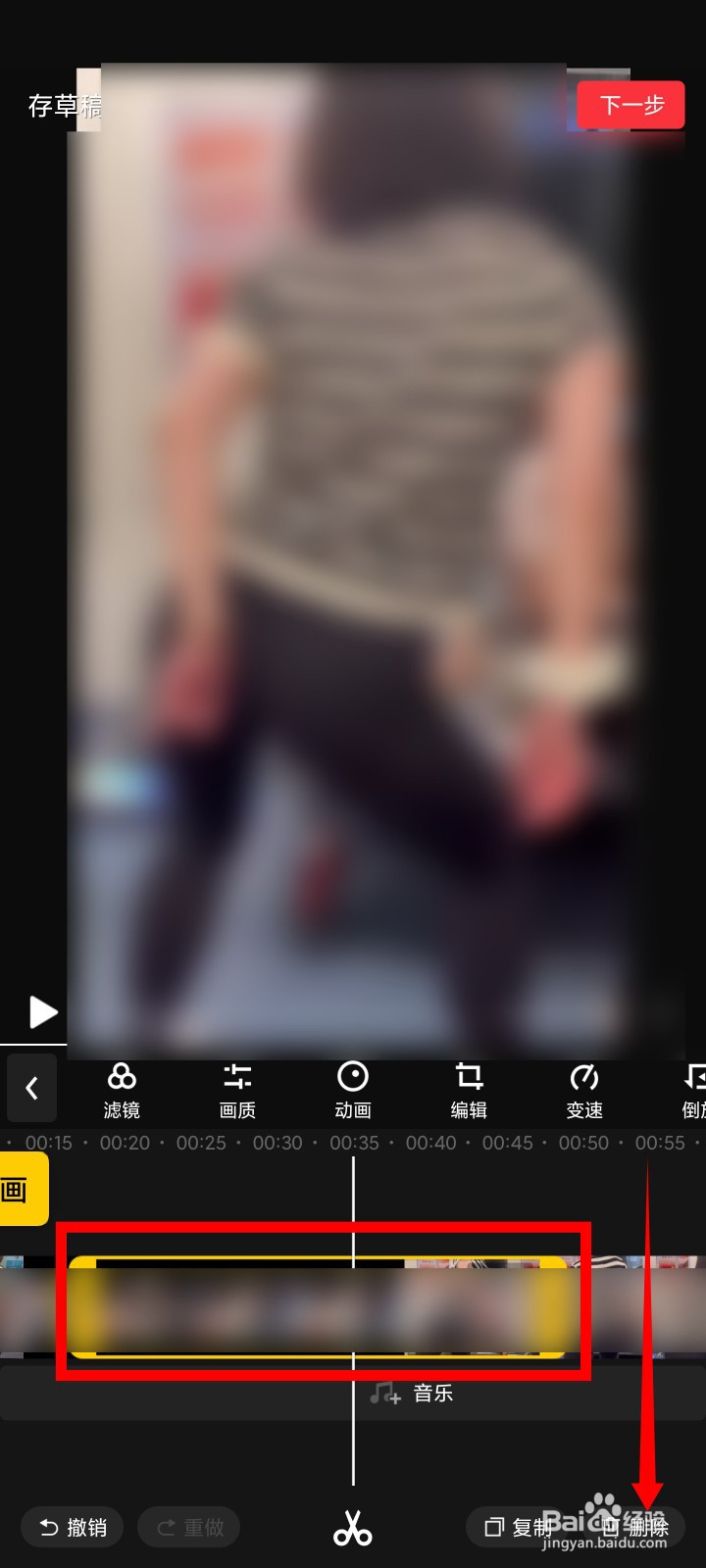
6、设置比例背景
进入工具栏中的编辑选项,设置视频的比例背景,点击对号保存。
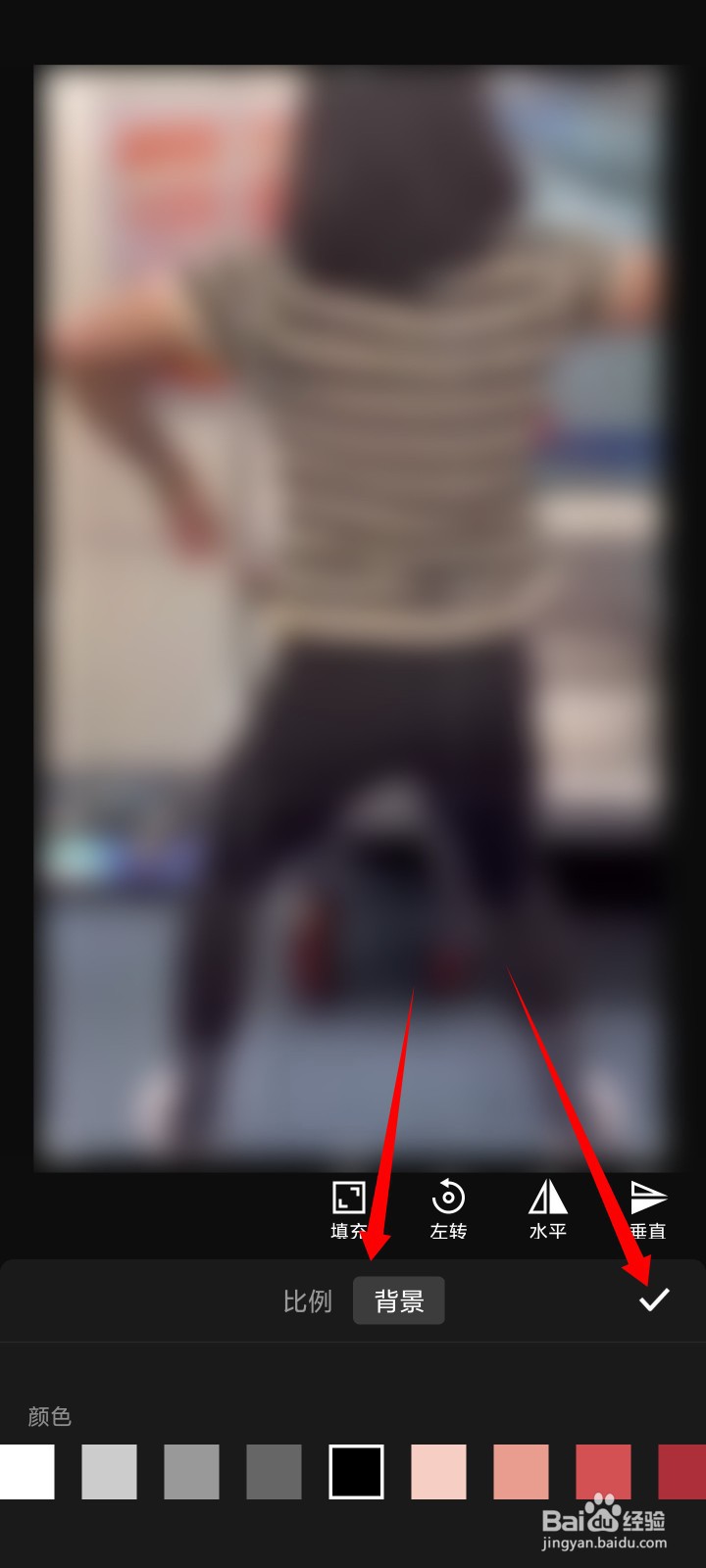
7、点击下一步
在工具栏中使用工具对视频进行进一步的编辑,完成后,点击下一步的按钮。
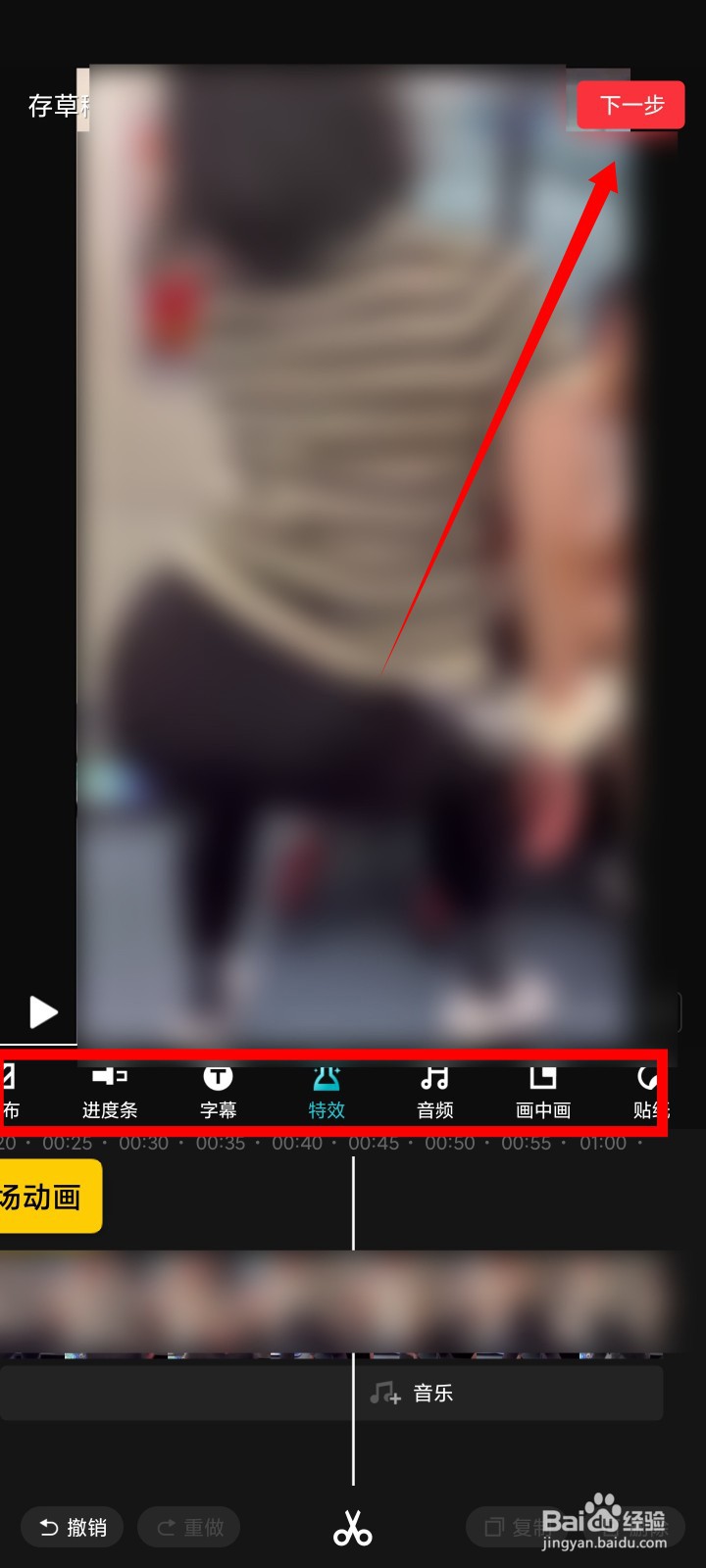
8、点击生成选项
在右上角点击生成的按钮即可。
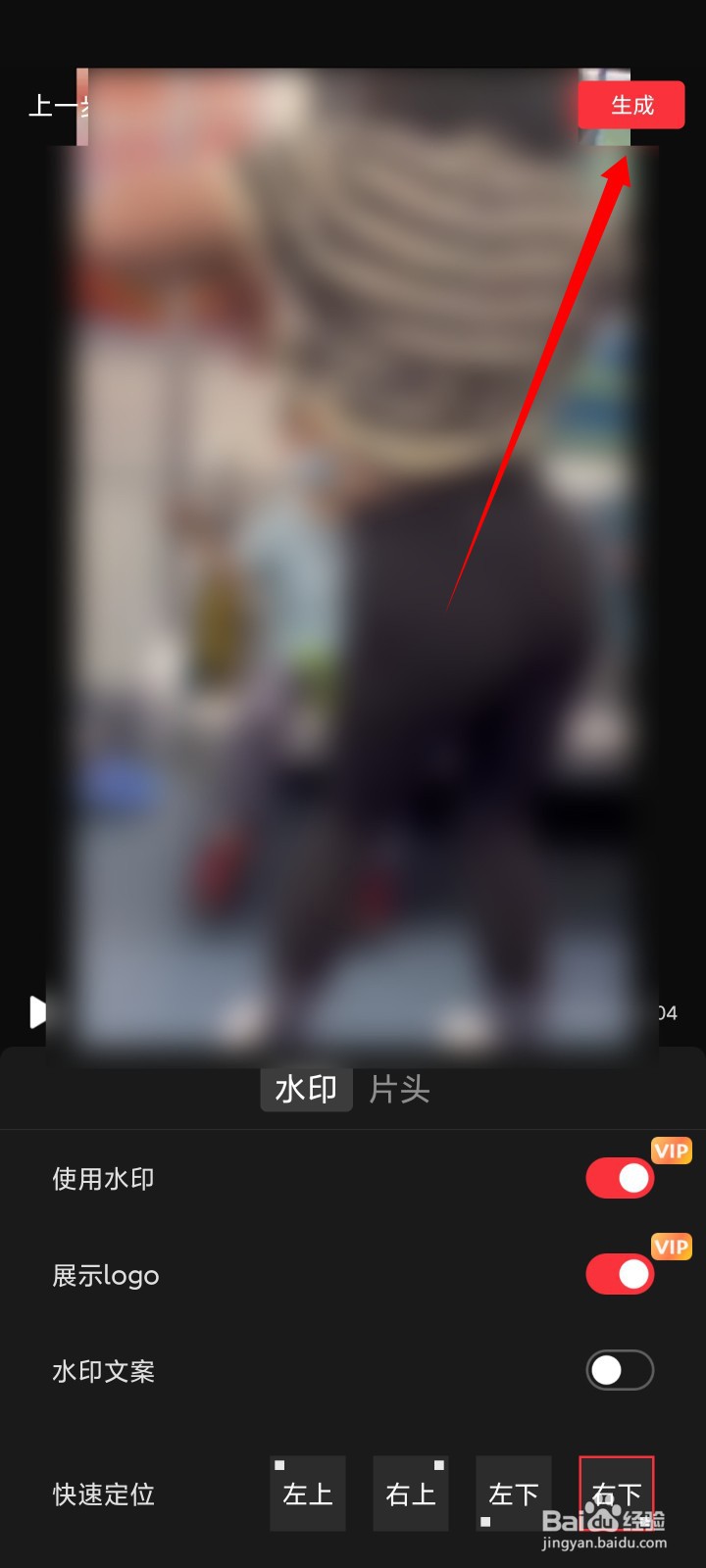
1、点击本地视频
打开快剪辑电脑版首页,点击本地视频的按钮,从硬盘中载入视频素材。
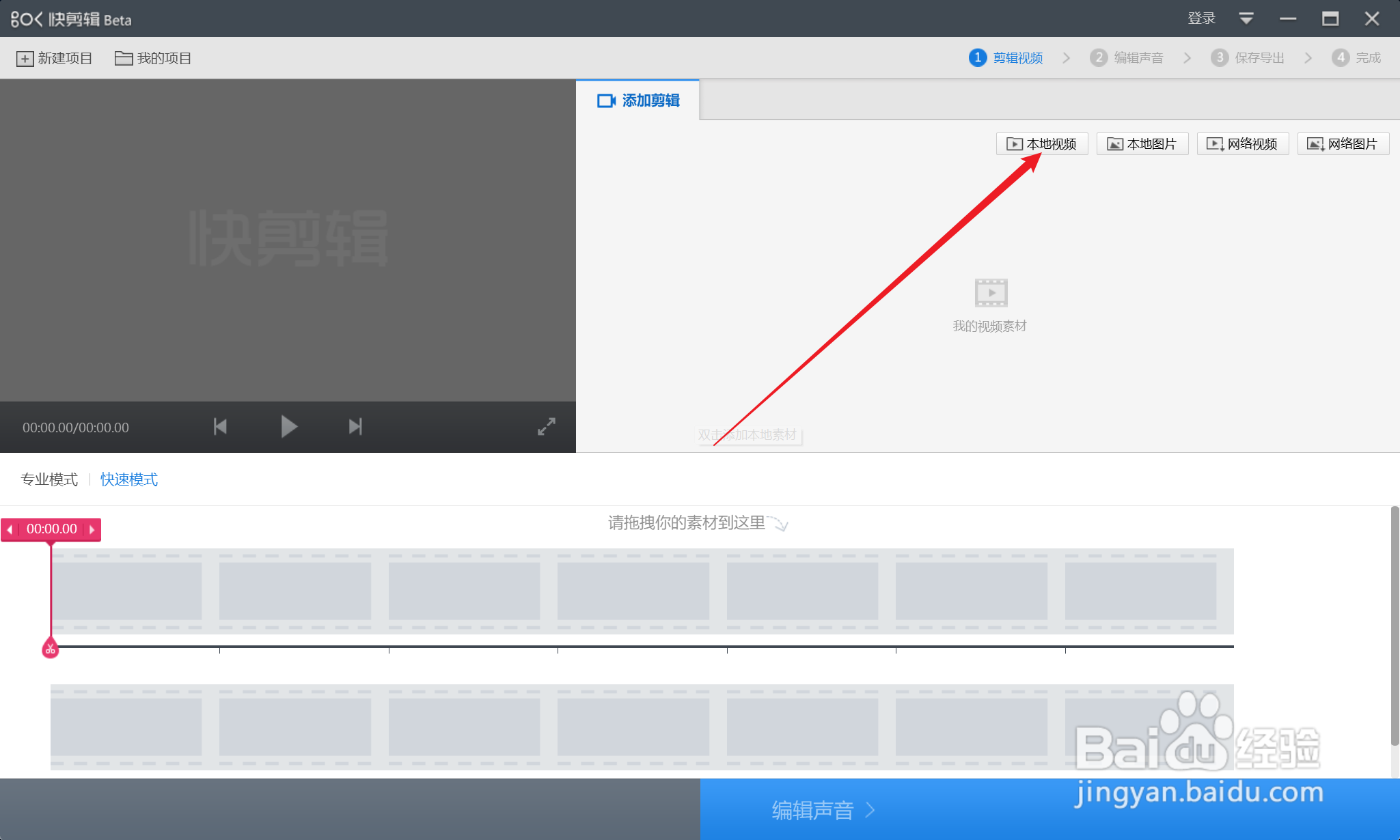
2、双击视频
在视频轨道上,双击视频素材。
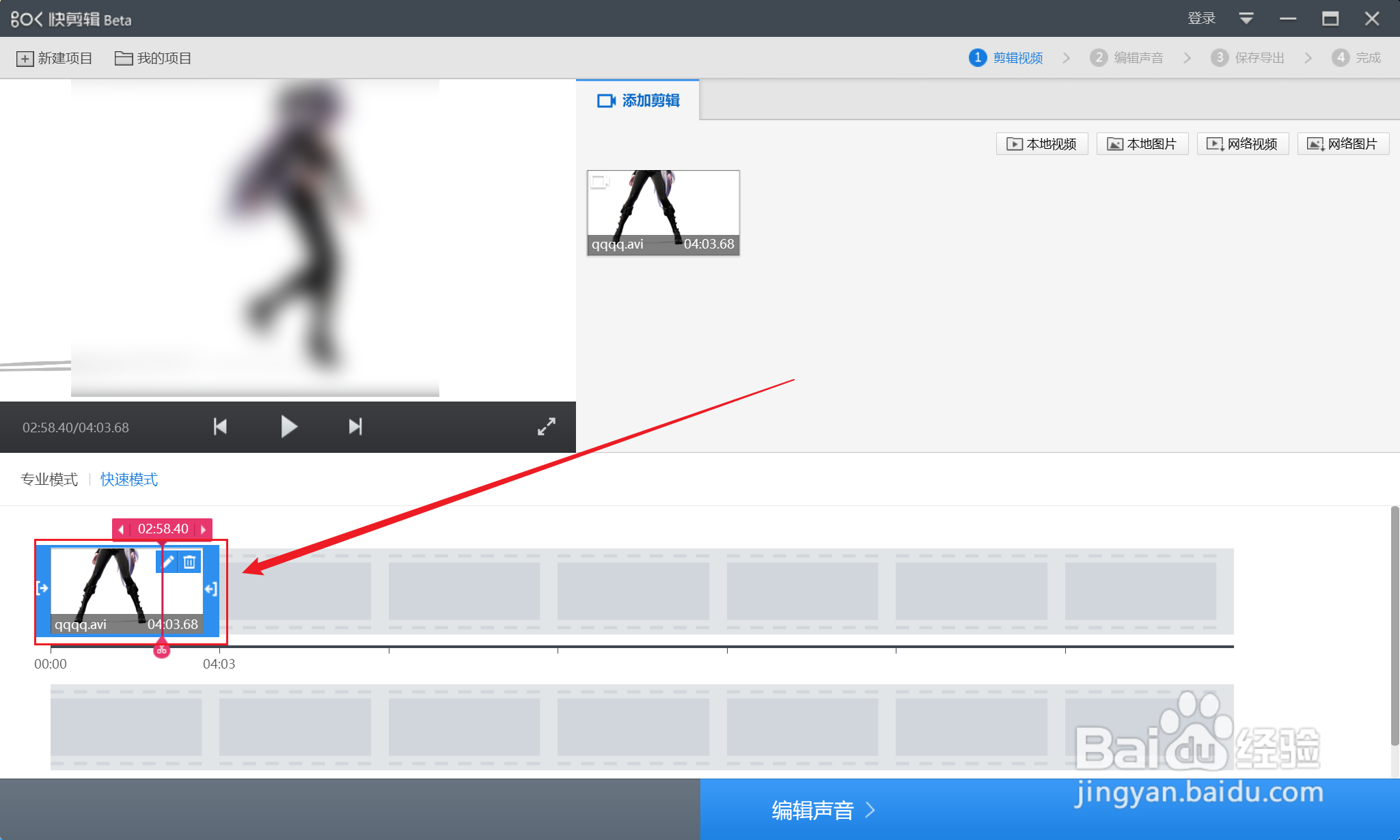
3、切割视频
来到基础设置页面,拖动视频轨道左右两侧的箭头即可切割视频。

4、裁剪视频
点击裁剪的图标,使用方框对视频尺寸进行裁剪,点击完成按钮。

5、选择音频导出
在音乐列表中选择音频文件,点击使用按钮,点击保存导出的选项即可。
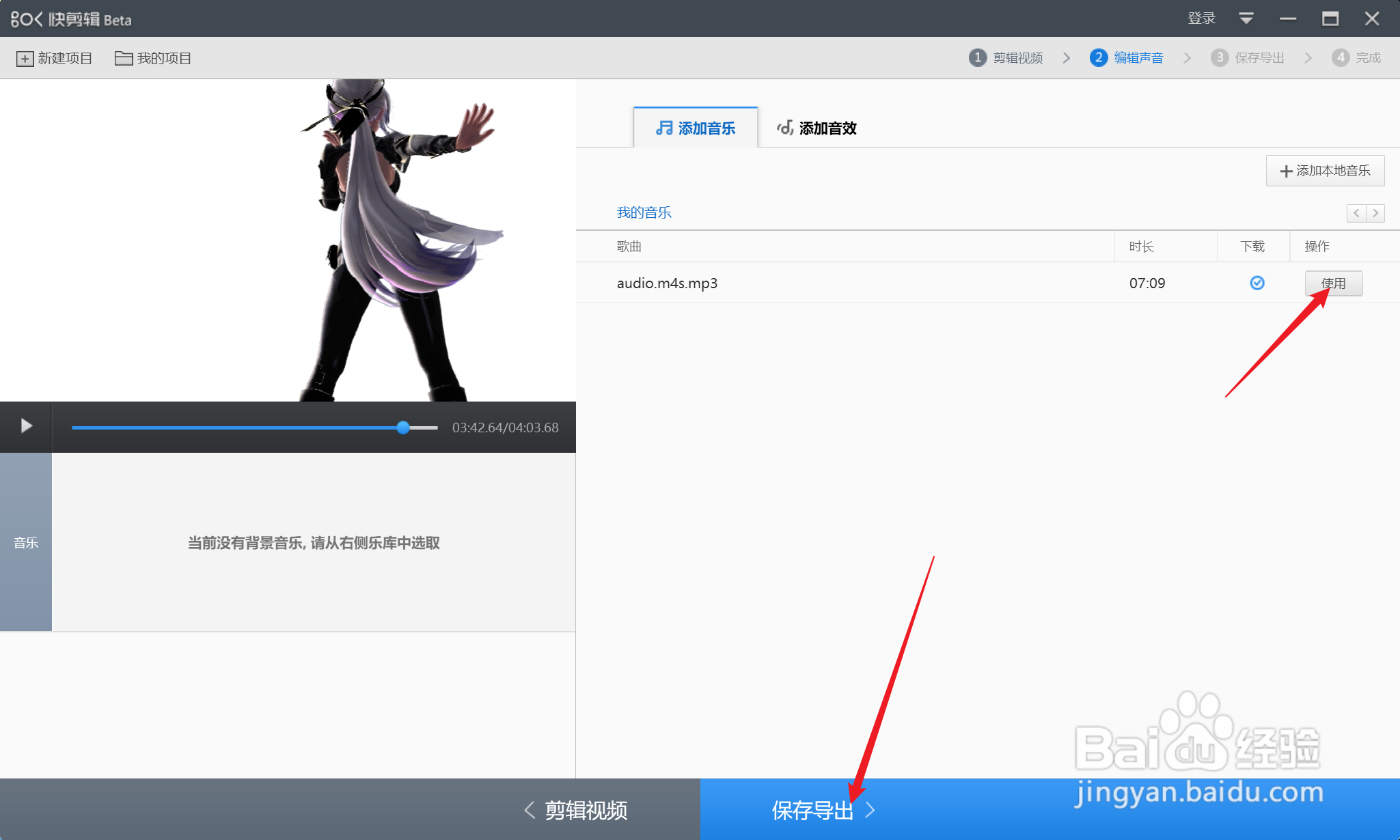
声明:本网站引用、摘录或转载内容仅供网站访问者交流或参考,不代表本站立场,如存在版权或非法内容,请联系站长删除,联系邮箱:site.kefu@qq.com。